Publicité
Passer de Windows à Linux n'est pas toujours une promenade de santé pour les utilisateurs de longue date de Windows. Cela ne veut pas dire que l'expérience n'est pas géniale. C'est juste qu'il y a certaines choses que vous prenez pour acquises dans Windows qui sont assez différentes dans Linux.
Certaines différences majeures incluent la nécessité de se familiariser avec la ligne de commande, une approche différente de la gestion des périphériques et la nécessité de passer à une nouvelle famille d'applications.
Voici six des problèmes les plus courants avec lesquels les utilisateurs de Windows sont confrontés lorsqu'ils passent à une distribution Linux.
1. Utilisation de la ligne de commande
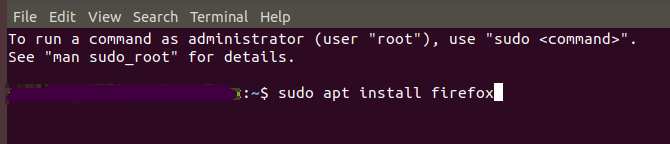
La plupart des utilisateurs de Windows peuvent se débrouiller très facilement sans utiliser l'invite de commande Windows pour presque tout ce qu'ils font. L'installation de logiciels, l'ajout de nouveaux périphériques et même la configuration du système d'exploitation Windows lui-même peuvent être accomplis en pointant et en cliquant.
Dans de nombreux cas, comme l'ajout de nouveaux appareils, l'expérience est plug-and-play et l'utilisateur n'a même rien à faire.
Pendant ce temps, dans la plupart des distributions Linux, les utilisateurs peuvent avoir besoin d'apprendre l'interface de ligne de commande (CLI), mais le faire est beaucoup plus facile que vous ne le pensez.
Les distributions Linux offrent également un gestionnaire de packages utile qui vous permet d'installer un assortiment impressionnant d'applications puissantes. Cette expérience est en grande partie comme l'expérience Windows où vous cliquez simplement sur l'application que vous voulez et elle sera installée automatiquement pour vous.
Cependant, sous Windows, si vous ne trouvez pas l'application dont vous avez besoin, vous devez vous rendre en magasin (ou en ligne) et l'acheter.
Dans le cas de Linux, il vous suffit de rechercher en ligne l'application dont vous avez besoin, de trouver le nom d'installation de l'application et d'exécuter une simple commande « sudo apt install » pour rechercher et installer ce logiciel (gratuitement).
D'autres utilisations typiques de la CLI sous Linux incluent :
- Vérification rapide des informations et des statistiques du système
- Reconfigurer le système (changer des choses comme le taux de rafraîchissement de l'affichage)
- Planification des commandes ou des tâches du système
- Création, recherche ou manipulation de fichiers et de dossiers
- La gestion du réseau
- Installation de pilotes de périphériques et de logiciels
Solution: Se familiariser avec les commandes disponibles dans la CLI Linux n'est pas une courbe d'apprentissage abrupte, et cela peut grandement améliorer votre expérience Linux.
Si vous voulez vous plonger et commencer à apprendre les commandes Linux courantes, lisez ces commandes Linux les plus utilisées 40+ commandes de terminal Linux les plus utiliséesQue vous débutiez ou que vous soyez simplement curieux de connaître le terminal Linux, voici les commandes les plus courantes qui vous permettront de passer tout votre temps sur Linux. Lire la suite .
2. Configuration des périphériques
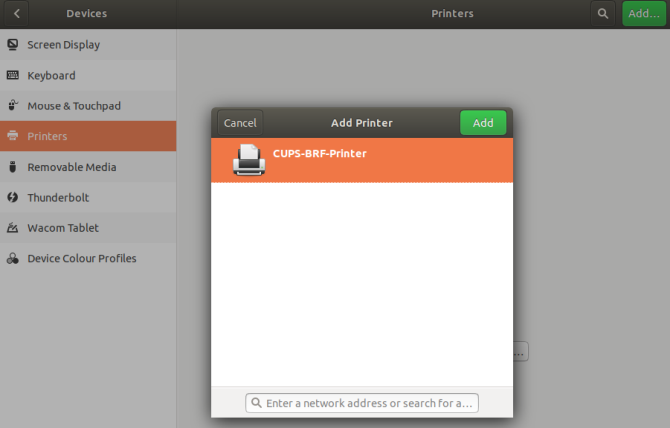
Un autre domaine où les utilisateurs de longue date de Windows trouvent souvent une pierre d'achoppement est le moment d'installer un nouveau matériel ou de configurer les connexions de l'imprimante.
En effet, parfois, l'approche Linux de la configuration des pilotes entre dans le domaine "manuel" où vous exécutez des commandes CLI pour dépanner et configurer les choses.
Sous Windows, la configuration d'une imprimante est extrêmement simple. Il suffit généralement de passer par un assistant qui utilise les pilotes Windows par défaut inclus avec le système d'exploitation.
Le problème dans Windows est que lorsqu'un pilote d'imprimante échoue, il vous reste à essayer de trouver quelle zone du Panneau de configuration vous indique le bon port ou l'erreur de périphérique pour résoudre les problèmes de votre imprimante.
Solution: Sous Linux, alors que les pilotes d'imprimante existants fournis avec une distribution peuvent ne pas fonctionner avec votre imprimante, le dépannage des problèmes est beaucoup plus facile. Plusieurs commandes Linux vous permettent de vous connecter facilement à l'imprimante et de configurer les communications manuellement.
Encore une fois, l'apprentissage des commandes CLI peut rendre votre expérience Linux beaucoup plus flexible et plus facile à dépanner que Windows. Avoir des ennuis? Consultez notre guide pour configuration d'une imprimante sous Linux Comment configurer votre imprimante sans fil et USB sous LinuxDans des circonstances idéales, l'impression sur Linux fonctionnera simplement. Mais si vous rencontrez des problèmes, plusieurs correctifs sont disponibles, tels que CUPS ou l'installation manuelle des pilotes - en supposant que votre imprimante est prise en charge par... Lire la suite .
3. Configuration des composants internes
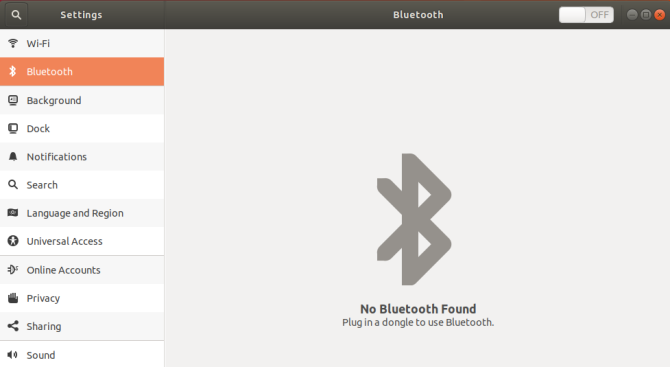
En plus de configurer de nouveaux périphériques, l'installation de nouveau matériel à l'intérieur de votre ordinateur Linux suit la même approche qu'avec les imprimantes.
Sous Windows, lorsqu'une nouvelle carte graphique ou réseau ne fonctionne pas, le dépannage du problème peut tourner au cauchemar. Trouver le bon matériel pour voir l'erreur, puis trouver comment la corriger, est presque impossible pour un utilisateur ordinaire.
Solution: Sous Linux, les choses dans ce domaine deviennent plus faciles, car les nouvelles distributions Linux (ou mises à jour) sont préemballées avec la prise en charge de nombreux autres composants internes.
Et quand les choses tournent mal, Linux vous offre beaucoup plus de puissance pour arranger les choses.
Par exemple, pour configurer une nouvelle carte réseau sous Linux, vous avez le pouvoir (avec de simples commandes CLI) de :
- Ajouter des entrées à /etc/network/interfaces pour configurer l'adresse de la carte et le masque de réseau.
- Configurer la configuration DNS dans etc/resolv.conf.
- Testez les interfaces avec ip ou ifconfig commandes.
- Configurez des règles de pare-feu pour autoriser le trafic.
Tout cela peut sembler compliqué, mais les commandes sont très simples à apprendre et vous permettent de résoudre les problèmes avec vos appareils beaucoup plus rapidement que de rechercher et de cliquer sur d'innombrables paramètres dans Windows.
4. Le logiciel Windows n'est pas disponible
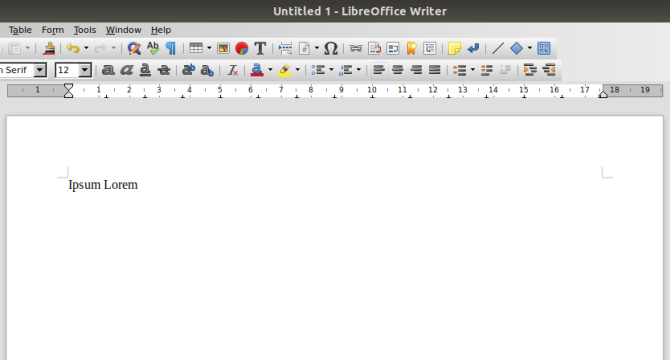
Même si les distributions de bureau Linux deviennent plus populaires que jamais, c'est toujours un monde Windows. Cela signifie que la grande majorité des logiciels sont écrits pour fonctionner sous Windows, et qu'il n'y a pas toujours de versions disponibles pour Linux.
Un exemple classique de ceci sont les produits Microsoft Office comme Word ou Excel.
Solution: Ce n'est peut-être pas tout à fait le « monde Windows » comme on pourrait le penser. Le logiciel Windows est coûteux. Avec Linux, il existe presque toujours des applications de remplacement gratuites qui sont aussi bonnes ou meilleures.
Un exemple de ceci est LibreOffice en remplacement de Microsoft Office. Pendant ce temps, quiconque a utilisé GIMP sait que le Les alternatives Linux donnent certainement à Photoshop une course pour son argent.
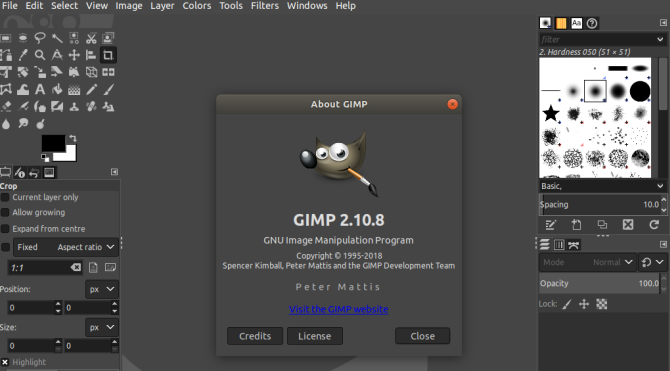
La clé, si vous êtes un utilisateur Windows de longue date qui passe à Linux, est de faire vos recherches. Le logiciel Windows n'est pas toujours le meilleur simplement parce qu'il y a une étiquette de prix attachée. Dans le monde Linux, vous découvrirez rapidement que les alternatives open source sont assez impressionnantes.
Mais si vous êtes déterminé à utiliser ces applications Windows, un puissant outil Linux appelé Wine Comment exécuter des applications et des jeux Windows avec Linux WineExiste-t-il un moyen de faire fonctionner le logiciel Windows sur Linux? Une réponse consiste à utiliser Wine, mais bien que cela puisse être très utile, cela ne devrait probablement être que votre dernier recours. Voici pourquoi. Lire la suite est disponible pour faire fonctionner de nombreuses applications Windows correctement sur une distribution Linux. Cela signifie que Linux vous offre tout ce dont vous avez besoin de votre expérience Windows, et bien plus encore.
5. Options de jeu « limitées »
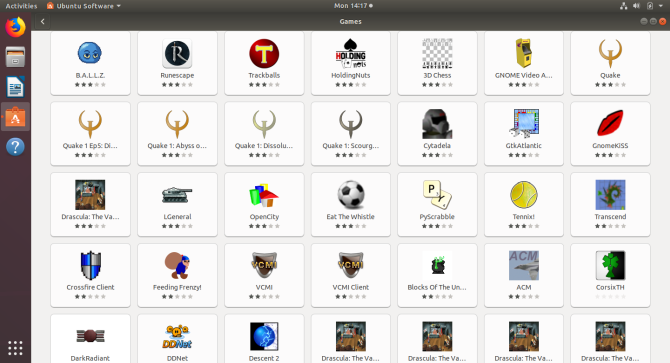
Une hypothèse de longue date depuis des années est qu'il existe beaucoup plus de jeux populaires disponibles pour Windows que pour Linux. La peur de cette limitation rend les joueurs Windows réticents à faire le grand saut dans le monde Linux.
De nos jours, cette peur est totalement infondée.
Solution: Vous pouvez maintenant exécuter Vapeur sur Linux, donc à peu près n'importe quel jeu que vous pouvez acheter pour jouer sur Windows, vous pouvez jouer sur votre poste de travail Linux. Si vous installez PlayOnLinux, vous pouvez même installer et exécuter des jeux conçus pour fonctionner uniquement sous Windows.
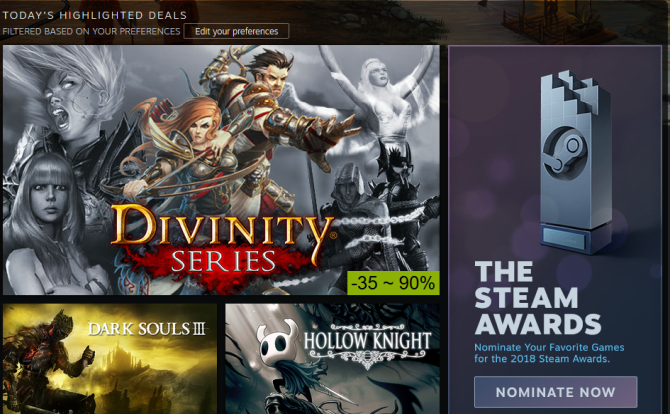
Ce seul fait devrait inciter la plupart des joueurs à utiliser Linux immédiatement.
Pourquoi? Parce que les distributions Linux consomment beaucoup moins de ressources que Windows. Cela laisse plus de ressources disponibles pour une expérience de jeu passionnante et rapide !
6. Personnalisation des thèmes de bureau
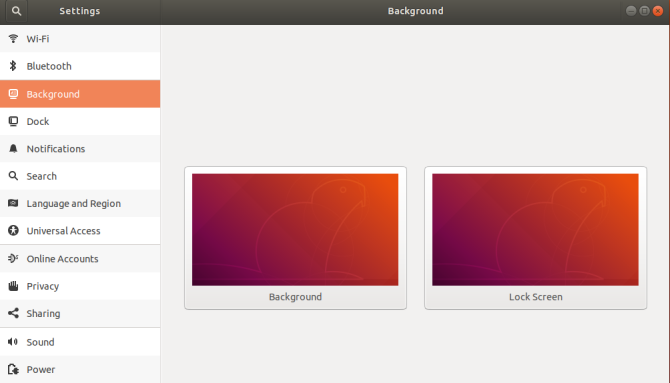
La personnalisation de votre thème de bureau dans Windows est aussi simple que d'ouvrir des thèmes dans les paramètres système et de peaufiner des choses comme l'arrière-plan du bureau, les paramètres de couleur, le curseur de la souris ou l'application de thèmes achetés à partir de Windows boutique.
De nombreux utilisateurs de Windows pensent que la personnalisation des thèmes de distribution Linux est plus compliquée, voire impossible.
Solution: La personnalisation des thèmes sur les distributions Linux devient beaucoup plus facile. La plupart des distributions intègrent désormais des interfaces graphiques simples pour personnaliser tout ce que vous pouvez modifier dans Windows.
Mieux encore, vous pouvez aller au-delà de ces paramètres de base en apprenant quelques commandes CLI simples basées sur un thème. Ceux-ci vous permettent de modifier manuellement l'apparence d'éléments individuels tels que les icônes, les polices, les paramètres de fenêtre et bien plus encore.
Il y a en fait beaucoup de choses que vous pouvez personnaliser dans de nombreuses distributions Linux que vous ne pouvez pas personnaliser dans Windows.
Et dans la plupart des cas, les distributions Linux sont livrées avec un thème existant qui est déjà plus esthétique que Windows.
Passer à Linux n'est pas douloureux
Il y a quelques années à peine, la transition vers la distribution Linux pour une utilisation quotidienne de l'ordinateur n'était pas agréable. Il était difficile de convaincre le matériel de fonctionner correctement, et la connexion à votre réseau domestique nécessitait une patience infinie.
Heureusement, les développeurs des distributions Linux les plus populaires ont fait d'énormes progrès pour faire en sorte que leur système d'exploitation gère une famille beaucoup plus large de périphériques et de composants système.
Des interfaces graphiques sont désormais disponibles pour configurer facilement les interfaces réseau. Et avec la collection croissante d'applications basées sur Linux qui rivalisent facilement avec certaines des meilleures offres de Windows, la transition n'est nulle part aussi douloureuse qu'avant.
En fait, je dirais qu'explorer une distribution Linux moderne est une aventure que tout utilisateur Windows de longue date devrait essayer au moins une fois. Et si vous envisagez de commencer dès aujourd'hui, consultez notre liste des meilleures distributions Linux Les meilleures distributions Linux de 2018Le système d'exploitation Linux le meilleur et le plus approprié pour vous dépend de vos besoins et de votre matériel spécifiques. Voici nos recommandations pour les meilleures distributions Linux. Lire la suite .
Ryan est titulaire d'un baccalauréat en génie électrique. Il a travaillé 13 ans dans l'ingénierie d'automatisation, 5 ans dans l'informatique, et est maintenant ingénieur d'applications. Ancien rédacteur en chef de MakeUseOf, il a pris la parole lors de conférences nationales sur la visualisation des données et a été présenté à la télévision et à la radio nationales.